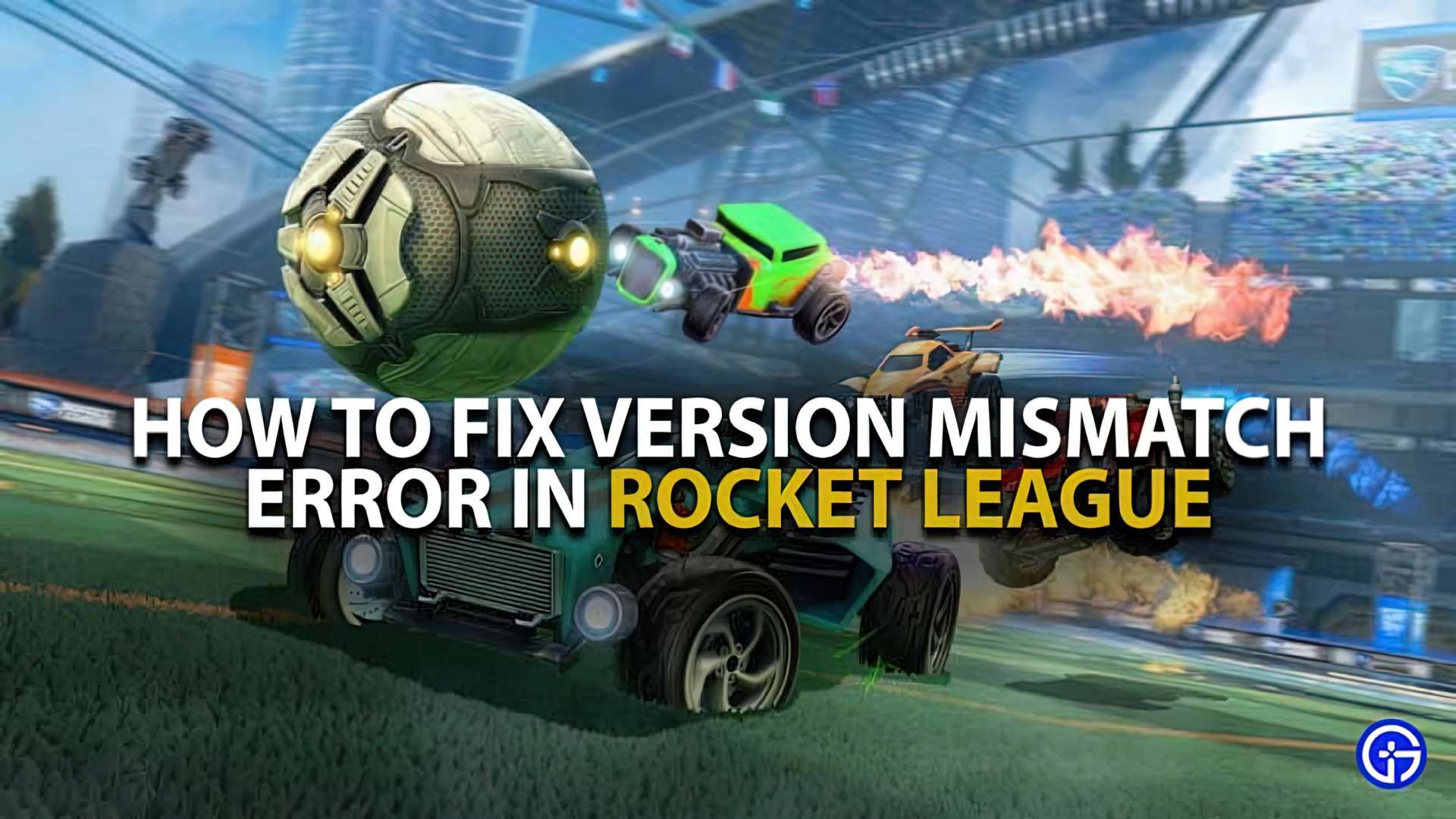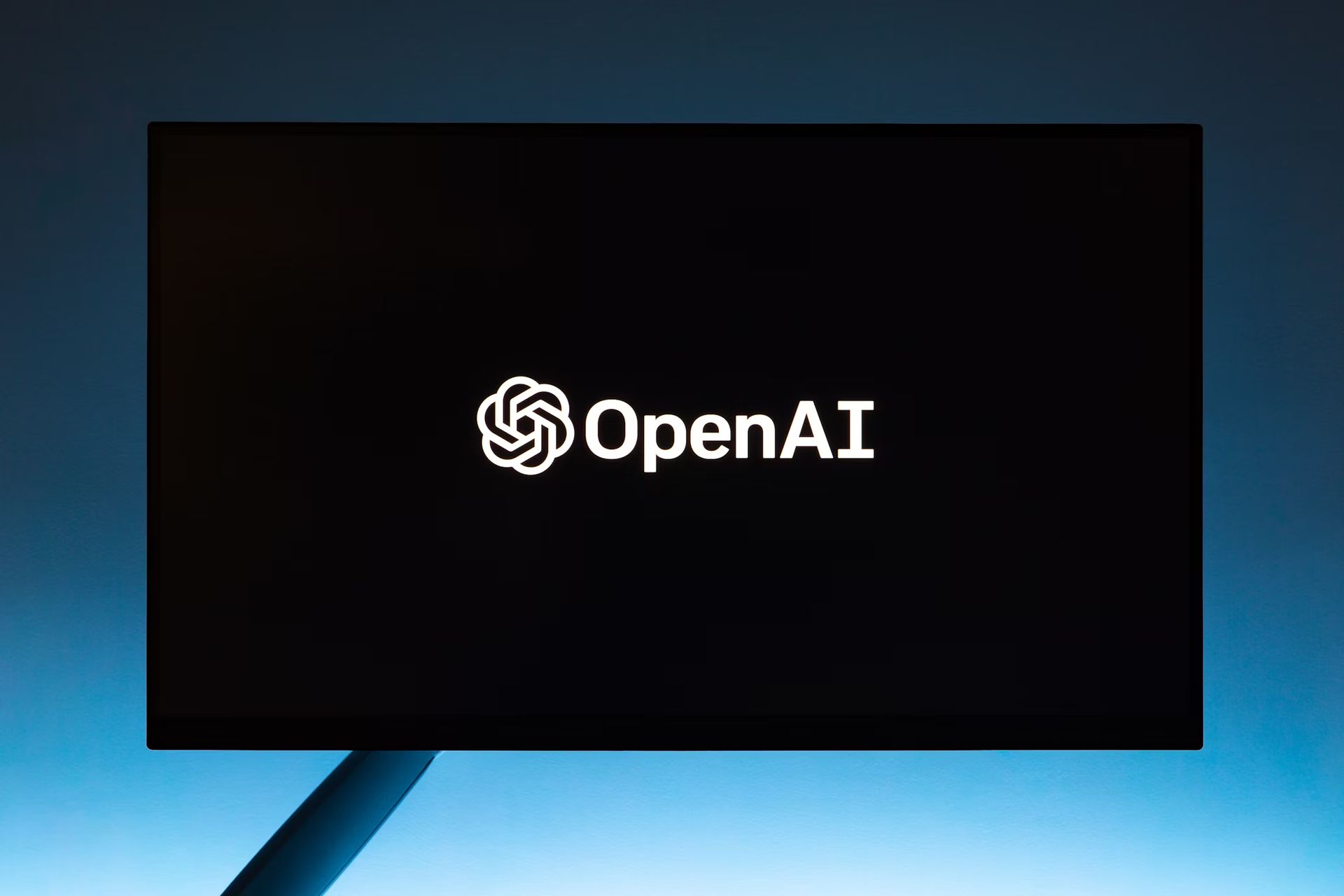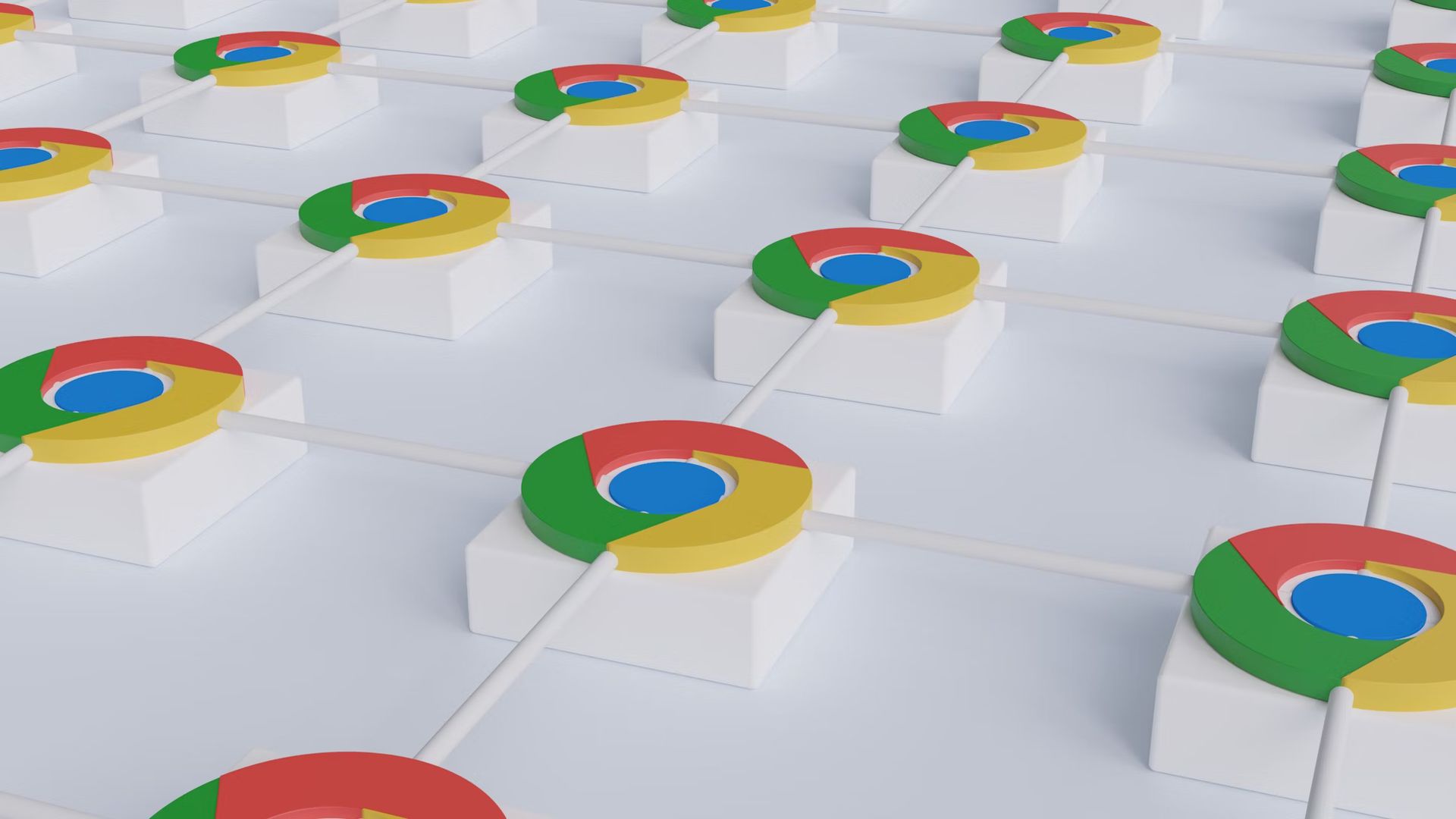Мы исправили ошибку несоответствия версии Rocket League. После каждого обновления происходит несоответствие версии Rocket League, и мы сталкиваемся с ошибкой несоответствия версии. И тогда нам поручают исправить это. Честно говоря, исправить это довольно просто, но вам нужно ноу-хау, чтобы это сделать! Вот почему вы здесь, и это то, что мы здесь, чтобы доставить. Давайте начнем…
Что такое ошибка несоответствия версии Rocket League?
У вас есть копия игры на вашем игровом автомате, а у Psyonix есть копия на их игровом онлайн-сервере. Поскольку обе версии должны быть синхронизированы для онлайн-игры (как и в большинстве игр), вы не сможете играть в игру, пока проблема не будет решена. К счастью, у нас есть решение для вас!
Как исправить несоответствие версии Rocket League?
Проблема «несоответствия версий» чаще всего возникает, когда две системы имеют разные версии. Мы рекомендуем выполнить следующие действия, чтобы устранить разницу в версиях. Они могут не работать, но известно, что они решают проблему в большинстве ситуаций. Из других новостей: если у вас возникли проблемы с несоответствием рангов в Rocket League, вы также можете прочитать эту статью, чтобы успокоить свой гнев.
Выключите вашу систему
Выключите компьютер или консоль и еще раз проверьте правильность закрытия Rocket League. Это означает, что ваш ПК, PlayStation или другое устройство не находится в спящем режиме и не находится в спящем режиме.
Перезагрузите систему
Теперь вам нужно перезагрузить систему и игру и еще раз проверить ее работоспособность. Если бы все прошло хорошо, ошибка несоответствия версии Rocket League должна была быть исправлена. Если нет, продолжайте читать.
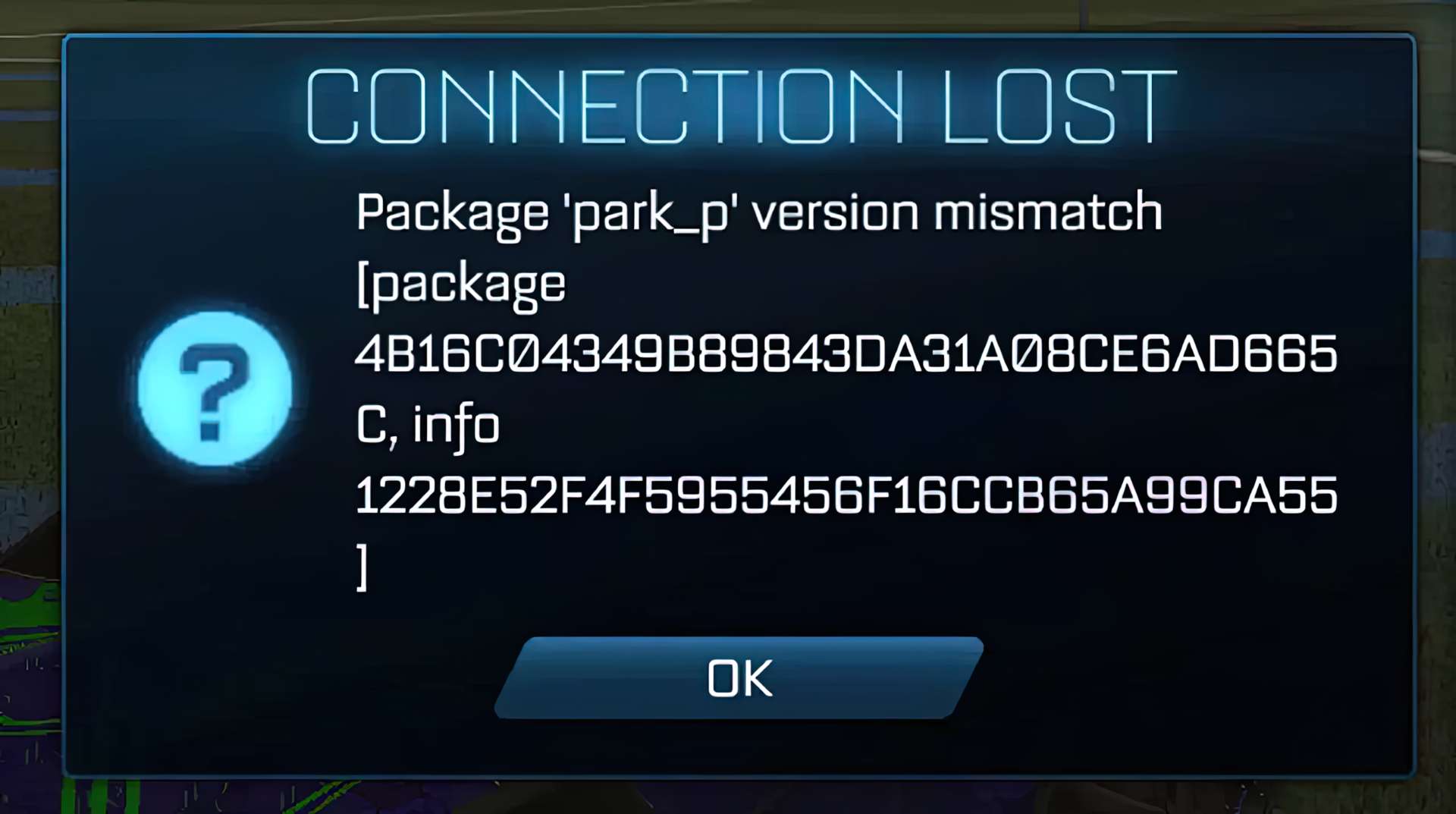
Убедитесь, что Rocket League полностью обновлена
Вы должны перепроверить, что все последние обновления Rocket League были применены. Проверьте загрузки и установки и убедитесь, что все совпадает. Чтобы найти версию самой последней версии Rocket League, используйте официальный сайт. Если вы все еще не уверены, вот как проверить, установлена ли самая последняя версия Rocket League:
На Xbox и PlayStation зайдите в свойства игры и найдите опцию «Проверить наличие обновлений».
В Steam перейдите в раздел обновлений, Steam может откладывать обновления. Или щелкните правой кнопкой мыши игру, выберите «Управление», затем «Проверить локальные файлы».
На Nintendo Switch убедитесь, что в системе достаточно места для хранения, так как обновление не будет установлено, если места недостаточно. Если места достаточно, коммутатор автоматически загрузит последнюю версию.
В магазине Epic Games нажмите на игру и дождитесь появления всплывающего окна с обновлением.
Ну вот! Мы очень надеемся, что это краткое руководство «Как исправить несоответствие версии Rocket League» было полезным. Это серьезная проблема, и мы не уверены, почему она до сих пор не решена. Это стало обычным явлением после выпуска нового патча Rocket League, к счастью, есть несколько вещей, которые вы можете попробовать каждый раз, когда это происходит.